Met ChromeOS kun je apps rechtstreeks uit de Google Play Store downloaden en op je laptop gebruiken. Dat is een van de meest fantastische functies van het besturingssysteem. Het is alsof je Android op een groter scherm draait. Helaas zijn sommige Play Store-apps mogelijk niet compatibel met uw Chromebook.
Play Store-apps zijn niet compatibel met Chromebook
Controleer uw verbinding en start uw Chromebook opnieuw op
Controleer eerst of dit probleem wordt veroorzaakt door: iets aan jouw kant. Start uw ChromeOS-laptop opnieuw op en koppel vervolgens uw router los. Laat uw netwerkapparaat een minuut losgekoppeld en sluit het vervolgens weer aan. Controleer of u nu apps uit de Google Play Store kunt downloaden en installeren.
Apps die niet worden vermeld als compatibel met ChromeOS
Stel dat er een app beschikbaar is op uw Android-apparaat. In dat geval betekent dit niet noodzakelijk dat u het ook op uw Chromebook kunt downloaden. Houd er rekening mee dat niet alle Android-apps op ChromeOS werken.
Als u specifieke apps niet kunt vinden, kan dit erop wijzen dat ze niet compatibel zijn met ChromeOS. Neem contact op met de app-ontwikkelaar voor meer informatie over hardwarebeperkingen.
Bij het toevoegen van apps aan de Play Store moeten ontwikkelaars vermelden met welke apparaten hun apps compatibel zijn. Sommigen kiezen ervoor om de lijst niet bij te werken om de test- en ondersteuningskosten te verlagen. Als tijdelijke oplossing kunt u ook proberen uw Chromebook in dev-modus te zetten en de apps waarin u geïnteresseerd bent sideloaden.
Ontbrekende toetsfuncties
Stel dat uw Chromebook niet compatibel is met een bepaalde app-versie. In dat geval geeft dit aan dat het apparaat geen toetsfunctie ondersteunt waardoor de app goed werkt. U kunt Waze bijvoorbeeld niet downloaden op Chromebook omdat de app maakt gebruik van GPS-gegevensen uw laptop ondersteunt geen GPS.
Schakel over naar het stabiele kanaal
Sommige Play Store-apps werken alleen op het stabiele kanaal. Als u bent ingeschreven voor het bèta- of dev-kanaal, schakelt u terug naar Stable en start u uw laptop opnieuw op.
- Navigeren naar Instellingenen selecteer Over Chrome OS.
- Ga dan naar Aanvullende details.
- Zoek de Kanaal sectie.
- Klik op de Verander van kanaal optie.
- Selecteer de Stabiel kanaal en sla de wijzigingen op.
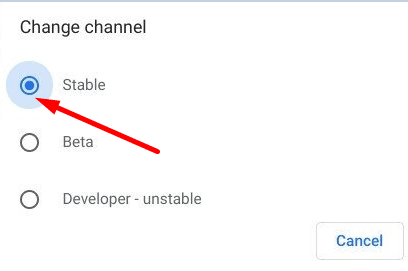
- Controleer of de problematische app nu compatibel is met uw ChromeOS-versie.
Houd er rekening mee dat bij het overschakelen van een onstabiele OS-versie (Ontwikkelaar) naar een stabielere release, moet u mogelijk uw apparaat powerwashen. Dit zal Verwijder alle data van uw automaat.
Zoek naar een alternatieve app
Als de app waarin je geïnteresseerd bent niet compatibel is met ChromeOS, zoek dan naar een alternatieve app. Er zijn tal van opties beschikbaar in de Play Store. Gebruik het zoekveld en probeer het best mogelijke alternatief voor uw behoeften te vinden.
Conclusie
Niet alle Google Play Store-apps die er zijn, zijn compatibel met ChromeOS. Dit is vaak te wijten aan hardwarebeperkingen en ontbrekende belangrijke functionaliteiten, zoals GPS. Neem voor meer informatie contact op met de app-ontwikkelaar.
Heb je veel apps op je Chromebook geïnstalleerd? Laat het ons weten in de reacties hieronder.